最近,一位朋友向小编反馈将电脑win10蓝牙设备删除了之后发现无法进行配对,而且通过开始菜单-- 设置 -- 设备 --管理蓝牙设备也搜索不到蓝牙设备,这是怎么回事呢?下面,就随小编
最近,一位朋友向小编反馈将电脑win10蓝牙设备删除了之后发现无法进行配对,而且通过开始菜单-- 设置 -- 设备 --管理蓝牙设备也搜索不到蓝牙设备,这是怎么回事呢?下面,就随小编一起看看win10删除蓝牙设备后无法重新添加的两种解决方法吧!
步骤如下:
1、按下win+x 组合键打开 超级菜单,点击 控制面板 ;
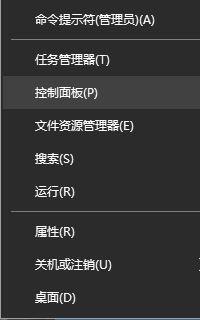
2、在控制面板的硬件和声音下方点击【添加设备】;
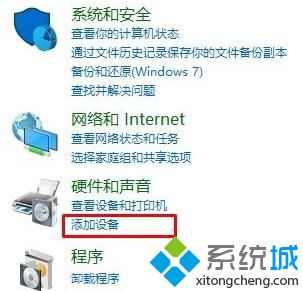
3、此时系统开始搜索可以连接到的设备,现在你按住蓝牙设备的蓝牙开关按钮,记住是长按,电脑就可以搜索到你的蓝牙设备了,点击连接即可!
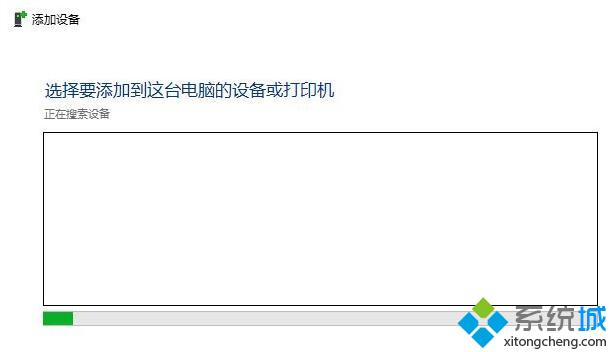
方法二:
1、在开始菜单单击右键,选择【控制面板】;
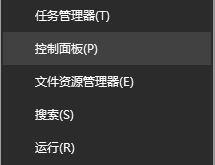
2、打开控制面板后在左上角将查看方式修改为“大图标”;
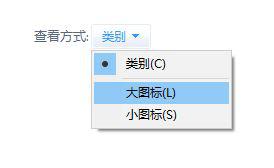
3、在控制面板中点击 【设备和打印机】;
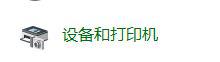
4、最后点击添加bluetooth设备,同理按住蓝牙设备的蓝牙开关按钮,记住是长按,电脑就可以搜索到你的蓝牙设备了,点击连接即可!
长按住蓝牙设备的电源键几秒,一般蓝牙设备都有这个长按电源键几秒的配对设定,这个时候可能就会在那个简易的,管理蓝牙设备的页面里出现设备。如果没有出现的话,那么就要用到控制面板—设备和打印机—添加设备,只要蓝牙设备没有问题基本就可以找到了。
win10删除蓝牙设备后无法重新添加的两种解决方法就为大家介绍到这里了。感兴趣的朋友们,都可以动手尝试操作看看!
相关教程:蓝牙设备不可用不能保存设置此设备的蓝牙无法使用如何蓝牙配对任务栏添加蓝牙无法找到蓝牙设备